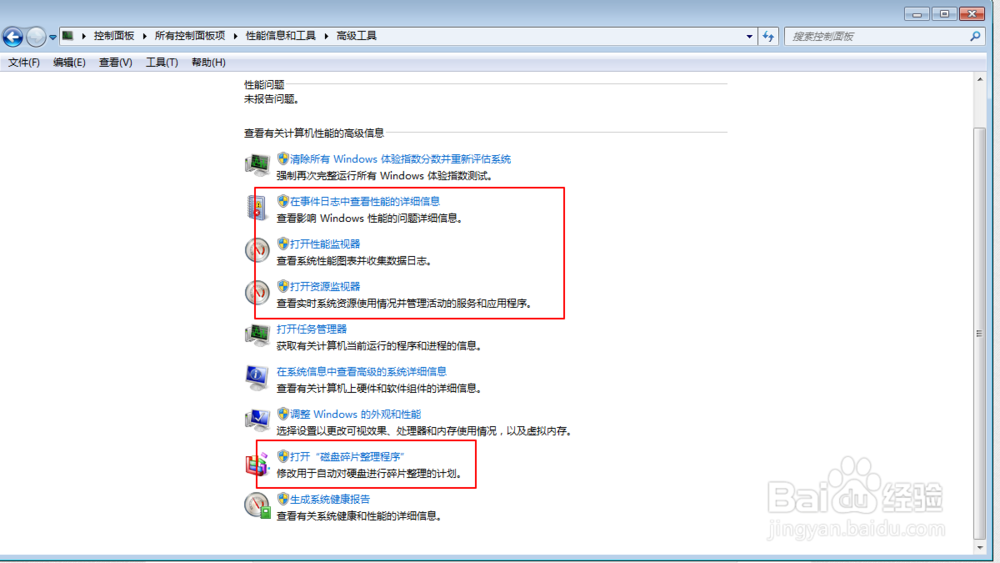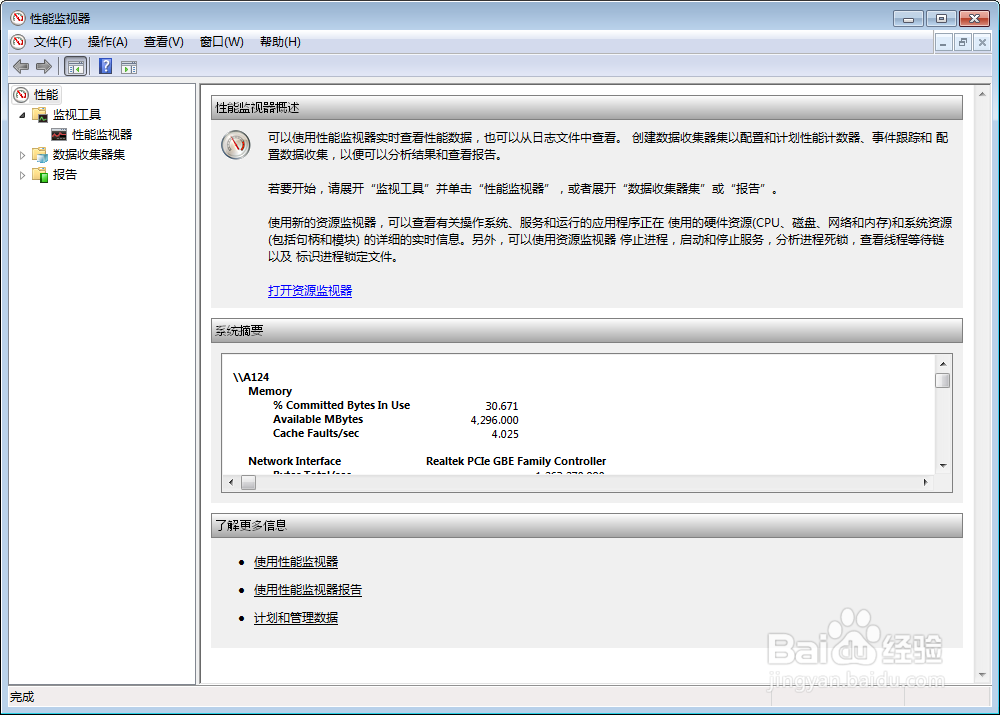windows之控制面板性能信息和工具如何设置使用
1、进入控制面板:在图里面点击箭头的图标,接着选择控制面板,查看方式大图标,性能信息和工具。
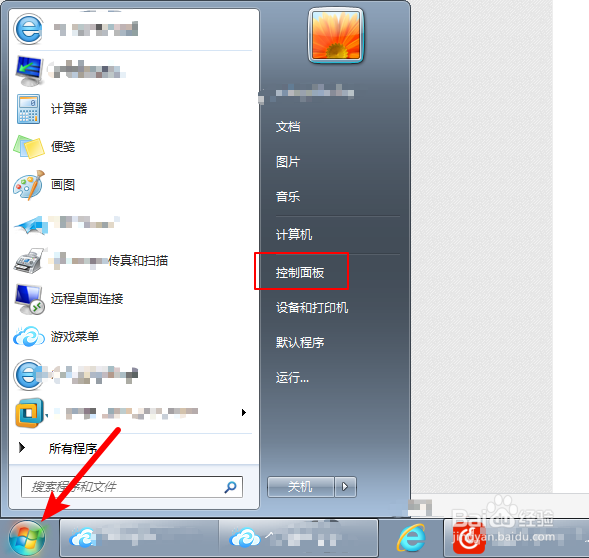
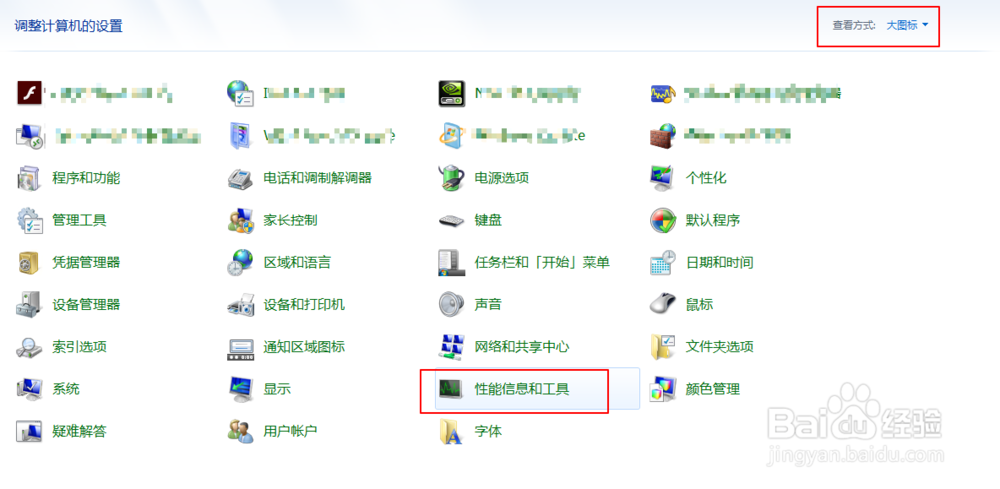
2、检测计算机性能:进入性能选项后,点击图一的为此计算机分级,可以查看本机的硬件配置如何等的情况。点击后出现一个进度条,等待这个进度条进行完毕后会得出一个数字。从图二看到得到了一个4.0的分数处在中间位置,想要知道计算机具体的等级性能如何,可以点击红方框内的这些数字进行查看。
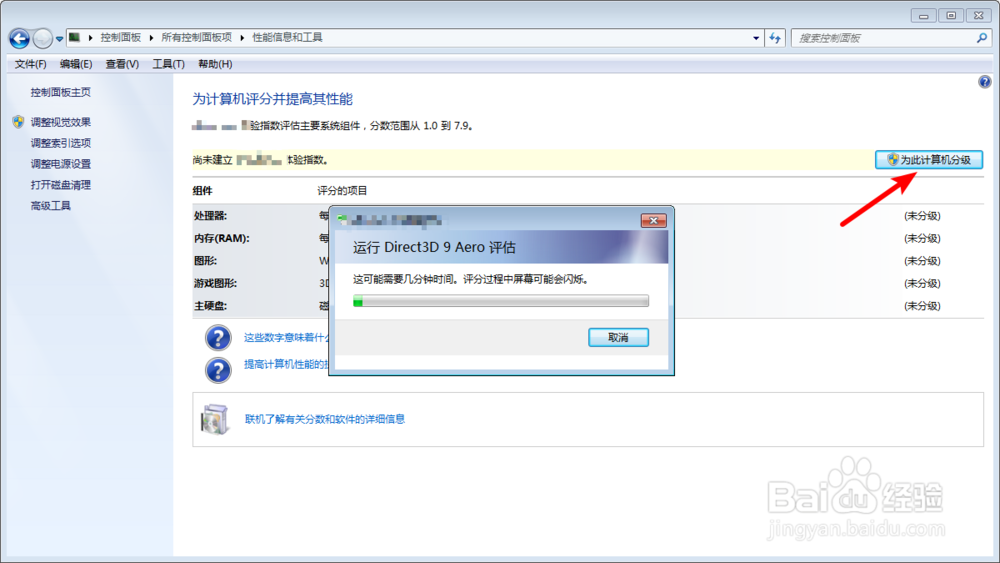

3、调整视觉效果:点击左侧的效果这里然后会弹出一个菜单,在菜单里面视觉这里,分别有计算机的最佳设置,最佳外观,最佳性能,自定义四个选项。最佳外观,那么动画等窗口效果会很炫酷,但是同时会大大降低计算机的性能。最佳性能则减少一切的动画,而提高计算机的性能。建议低端机选择这个选项。如果要最高的电脑性能,那么可以选择自定义,然后把里面的所有的勾去掉然后点击确定即可。这个在电脑卡顿的情况下极为有用。
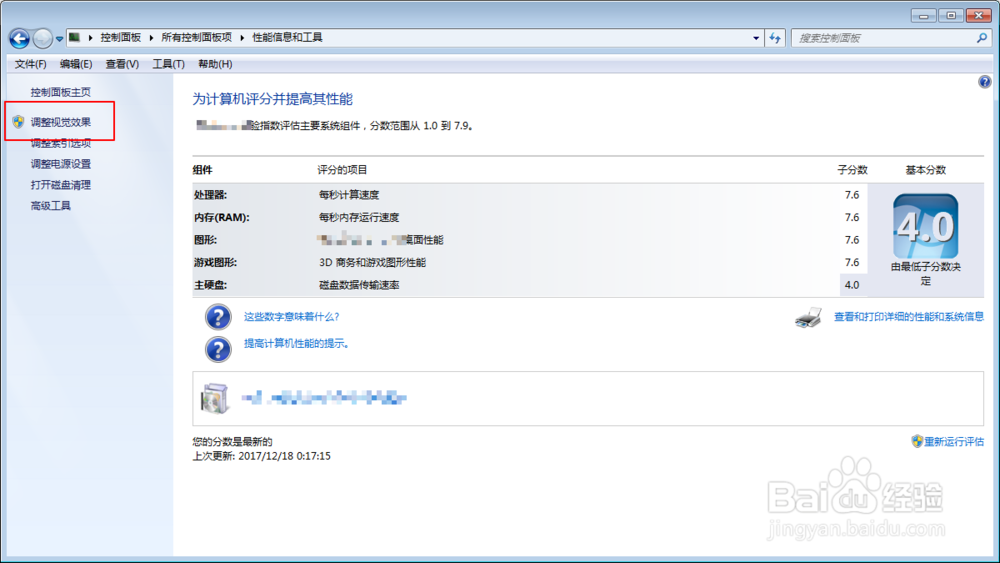
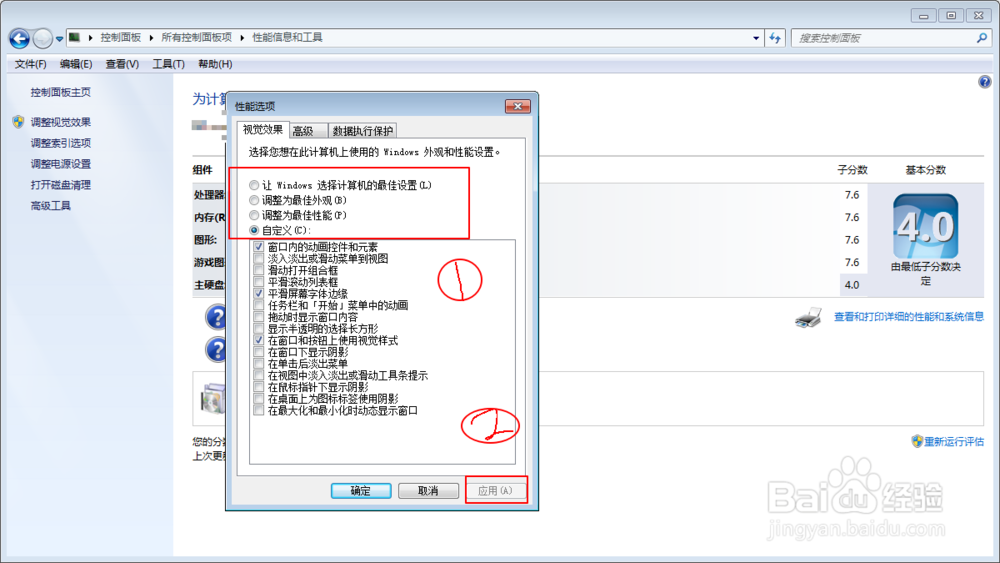
4、在视觉效果旁边的是高级,在高级里面有调整以优化性能选项,可以设置程序以及后台服务。如果是个人计算机则选择程序优先把处理器资源分配给程序,后台服务则是作为服务器所用,很少运行程序的服务器所用。
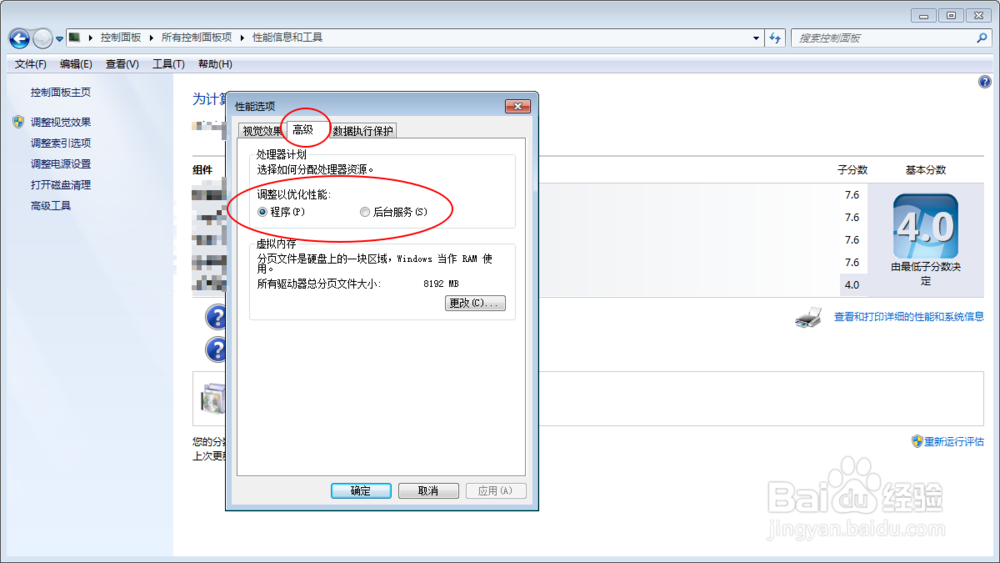
5、设置虚拟内存:在图里点击虚拟机内存这里更改,然后把数字2前面的自动勾去掉,点击三这里自定义大小。看到数字4这里会有个推荐的最小值推荐值。那么先点击驱动器选择盘符例如C盘,然后输入推荐的最小值最大值即可。同理要设置r盘也是一样。当电脑提示某个盘符虚拟内存过小不足的时候就需要调整这个选项。此外虚拟内存是占用磁盘空间的,如果硬盘容量比较小,在最大值这里设置为内存容量一样即可。
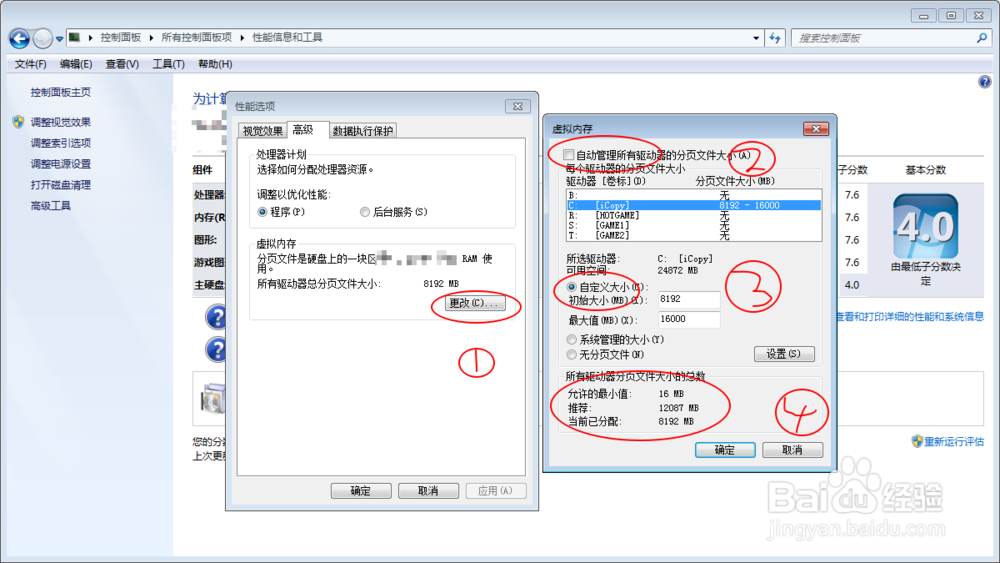
6、调整电源设置:如图点击左侧的电源,然后看到首选计划这里有三个选项,平衡高性能节能。如果笔记本上面要获得高性能 ,则点击高性能这里,要最大的续航则点击节能这里。
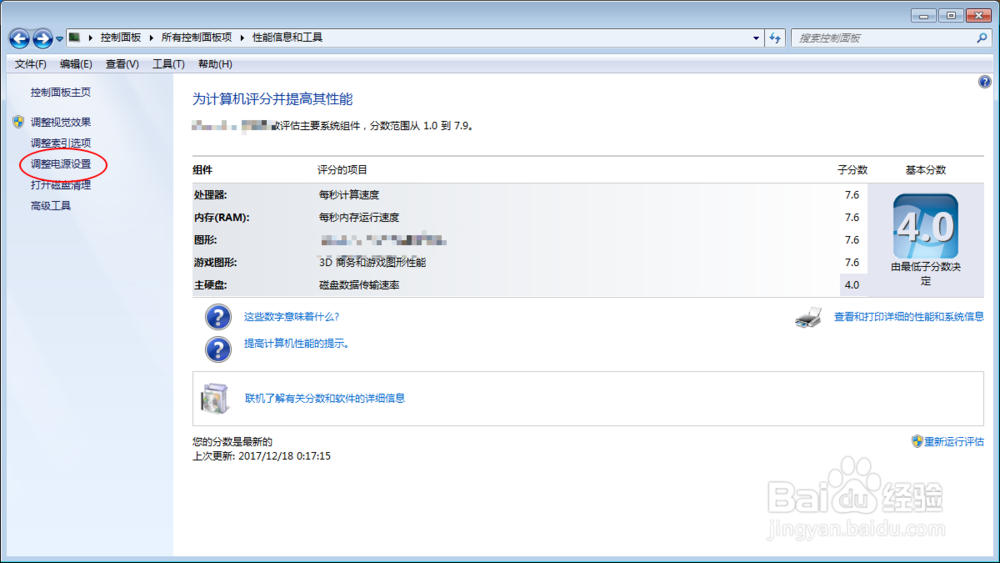
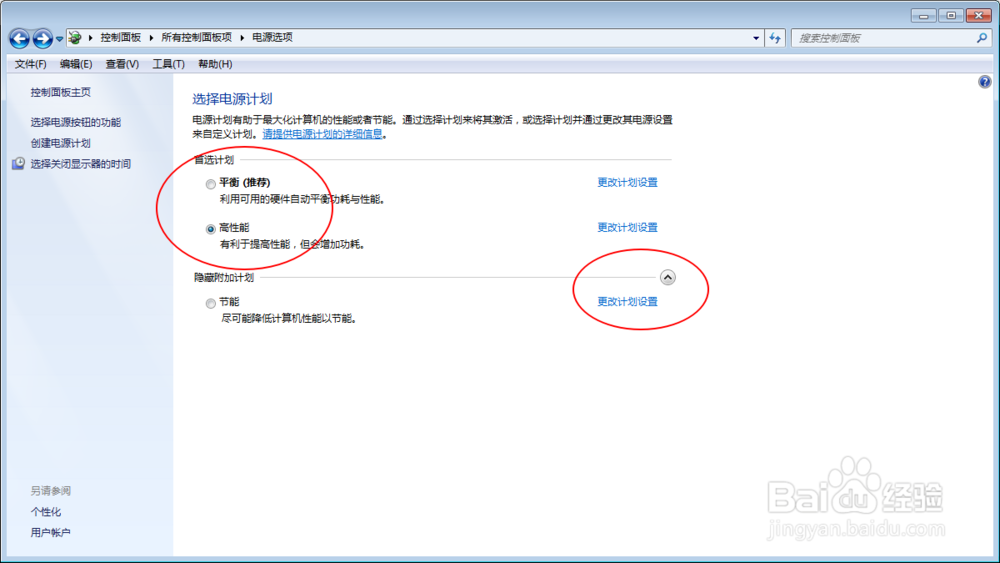
7、要设置更具体的项目则点击更改计划这里,然后在图二点击显示器,可以看到不动电脑的情况下自动关闭显示器的时间,根据自己的需要进行设置,设置完毕点击保存修改。更改高级电源设置,可以在高性能平衡节能这里看到每个功能的打开情况,点击对应的功能后,可以设置运行多少分钟后关闭。例如点击无线适配器,节能模式,设置然后有低中高选择,选择后点击保存应用。从而达到提高笔记本续航的能力。
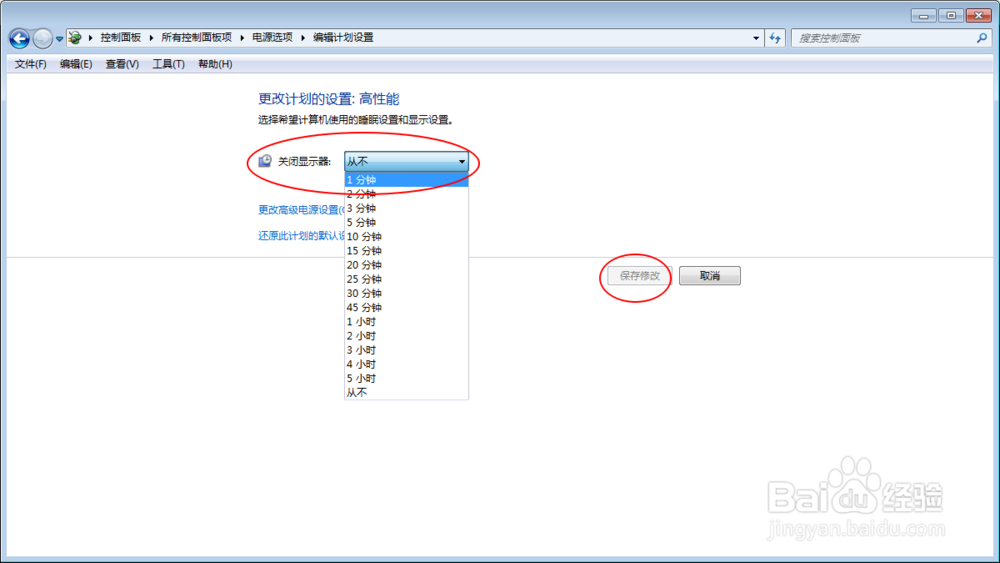
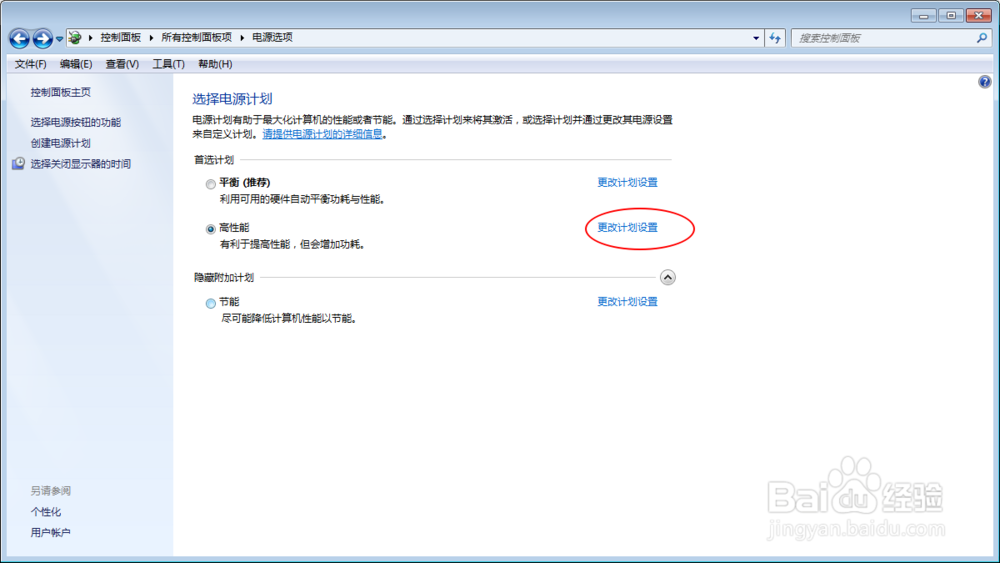
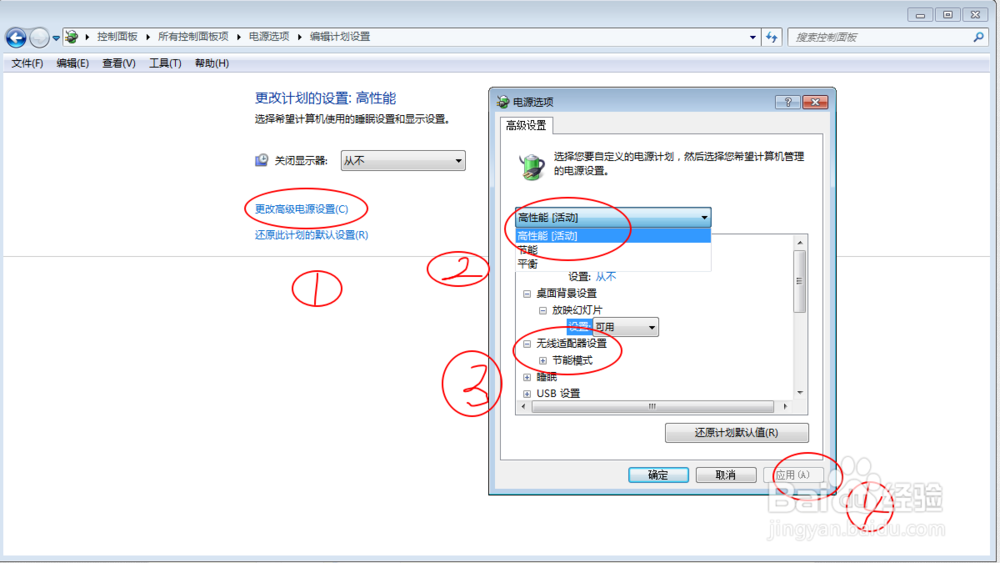
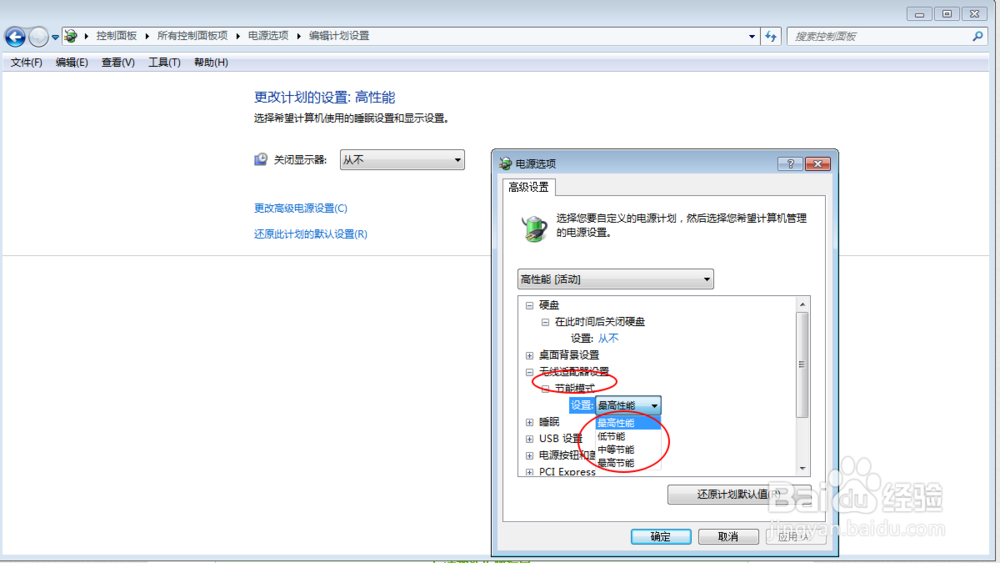
8、打开磁盘清理:点击左侧的磁盘,在图二点击需要清理的盘符,然后在图三选择需要清理的功能后点击确定即可。这样做可以清理磁盘上面的垃圾文件,从而提高磁盘的性能。
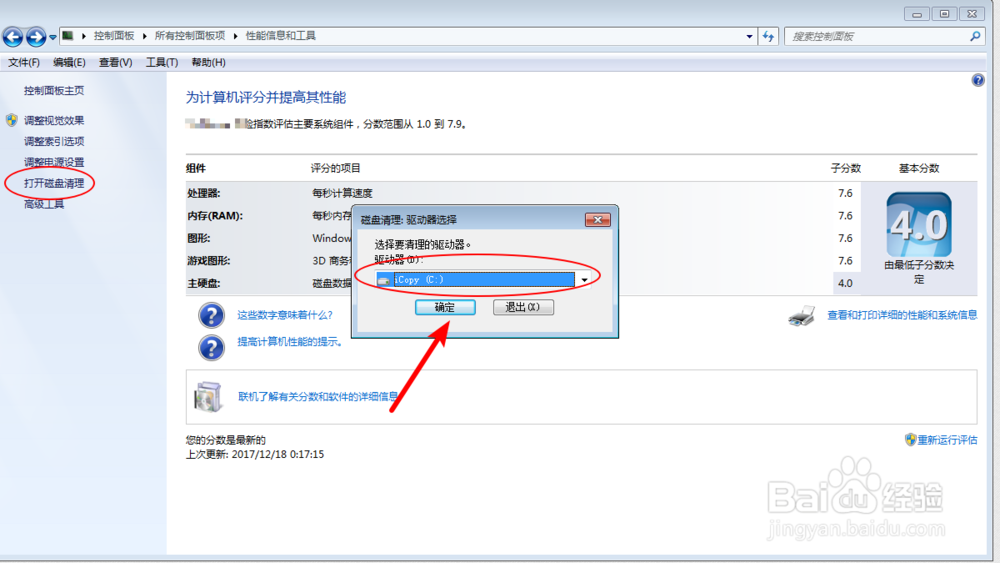
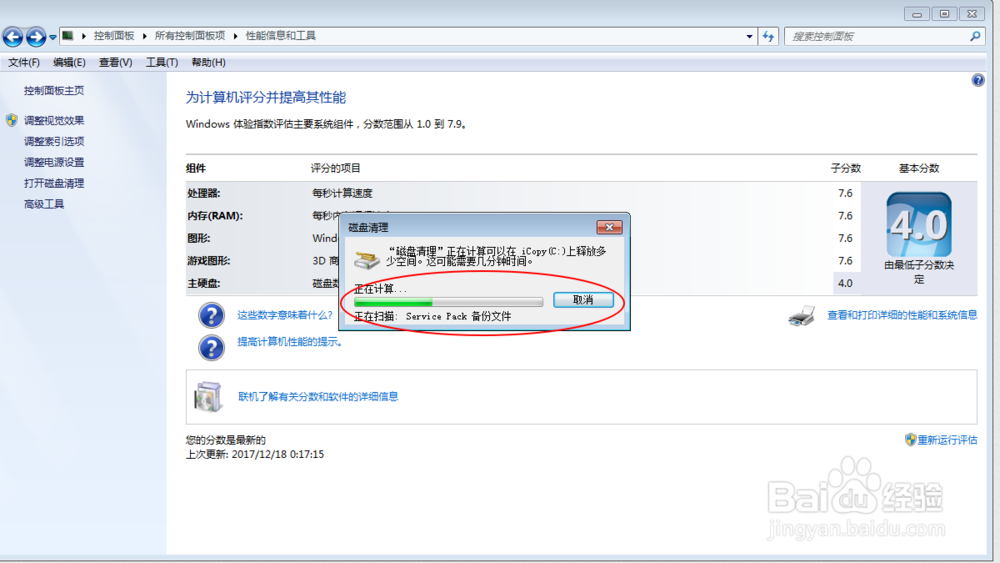
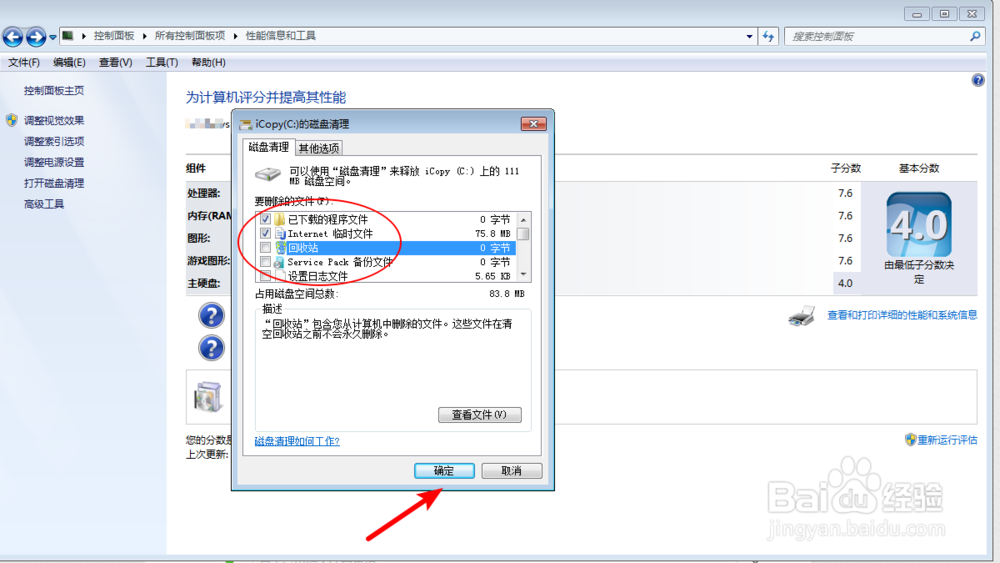
9、高级工具:点击左侧的高级工具,可以进入到下级菜单,可以查看系统的日志等。点击性能监视器,可以看到电脑的性能运行情况。点击资源管理器可以看到每个application的pid值网络延迟等状态,通过这里可以判断软件的运行状态,占用系统的性能状况。